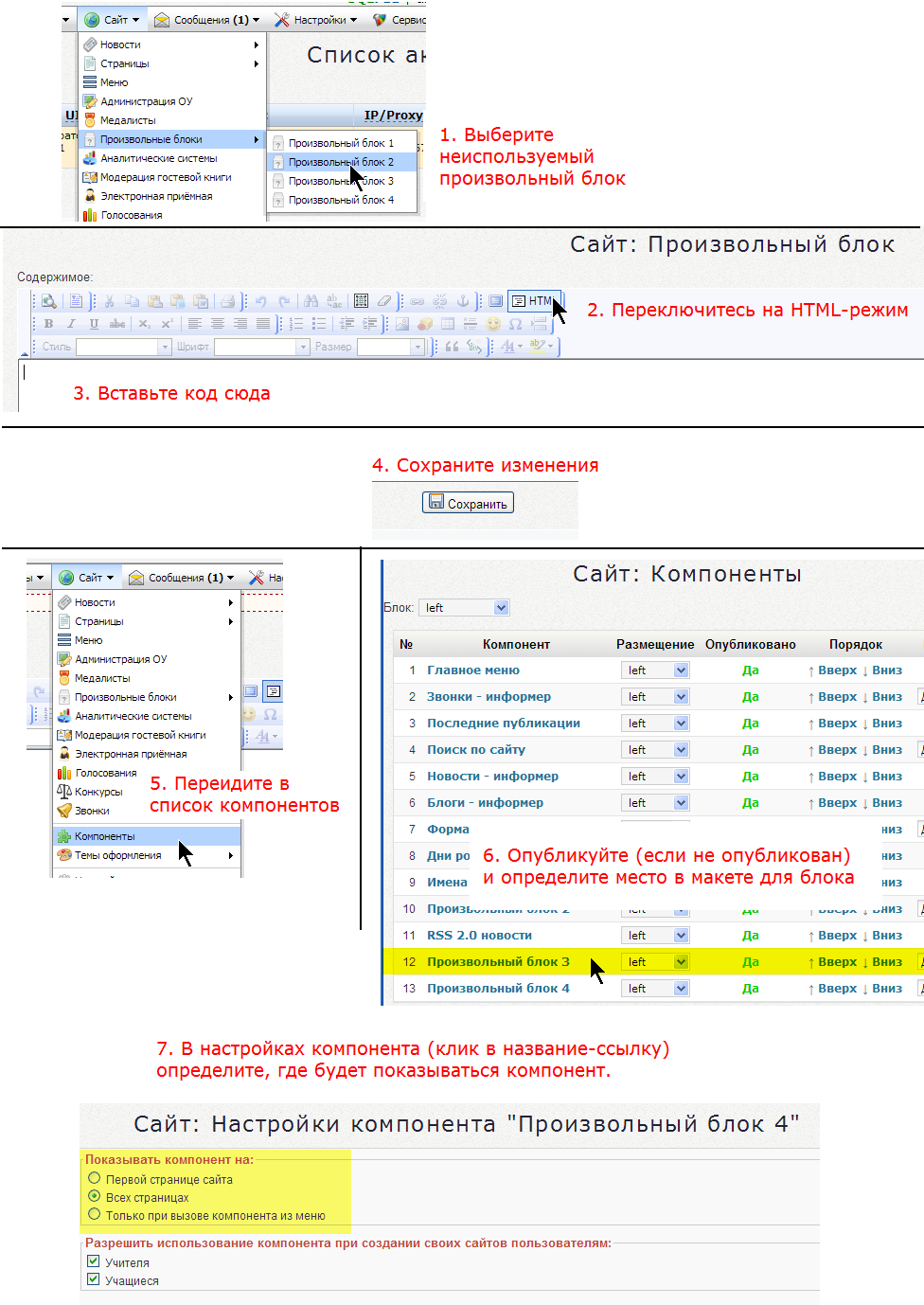Произвольный блок — различия между версиями
| Строка 5: | Строка 5: | ||
В меню: Сайт → Произвольные блоки. | В меню: Сайт → Произвольные блоки. | ||
| − | В текущей версии их | + | В текущей версии их 5. |
Каждый из них можно править как в визуальном редакторе, так и в режиме чистого HTML. | Каждый из них можно править как в визуальном редакторе, так и в режиме чистого HTML. | ||
| Строка 29: | Строка 29: | ||
[[Файл:customblock.png]] | [[Файл:customblock.png]] | ||
| + | |||
| + | == Видео == | ||
| + | |||
| + | Размещение банера в новости: https://youtu.be/8hOXSYE0W1Q | ||
Текущая версия на 14:26, 8 мая 2020
Компонент CMS для размещения произвольного фрагмента HTML / JavaScript.
Может быть использован, например, для вставки банера, счётчика, информера, блока социальной сети и т. п.
В меню: Сайт → Произвольные блоки.
В текущей версии их 5.
Каждый из них можно править как в визуальном редакторе, так и в режиме чистого HTML.
В итоговой странице произвольный блок не обёрнут никакой HTML-вёрсткой.
Чтобы сделать этот блок аналогичным по внешнему виду с другими блоками, например, с блоками входа в портал или RSS, скопируйте HTML-вёрстку из желаемого блока вашей темы оформления.
Произвольный блок можно использовать как произвольную главную страницу. Для этого в настройках модуля укажите "Показывать компонент на: Первой странице сайта", а у компонента "Новости" наоборот "Только при вызове компонента из меню".
Вставка банера
Алгоритм действий:
- В меню "Сайт" выберите "Произвольные блоки" и в подменю один из нескольких блоков.
- Откроется редактор, такой же, как в новостях. Он точно также поддерживает загрузку произвольной картинки, вставку произвольного HTML-кода. Блок не просто так назван произвольным. Вставить туда можно, например, погодный информер, блок группы школы во ВКонтакте, ссылки, объявления, видео, или даже сразу несколько разных объектов в одном блоке, словом, применение ограничено лишь фантазией.
- Нажмите "Сохранить".
- Осталось задать положение и видимость блока. Для этого в меню "Сайт" выберите пункт "Компоненты". Там задаётся положение (например, левая колонка сайта), порядок (например, между блоками меню и поиска), а по клику в название компонента можно определить видимость (например, показывать на всех страницах сайта).
Иллюстрации
Вставка произвольного HTML с нуля
Видео
Размещение банера в новости: https://youtu.be/8hOXSYE0W1Q